作为 PC 行业的领头羊,联想一直在尝试更多的配置组合和产品形态,这反过来也让联想可以在市场与用户面前始终保持热情和新鲜感。平板电脑方面,在此前的 YOGA 平板之后,联想在 ThinkPad 品牌下带来了 ThinkPad 8,它顺应当下小尺寸屏幕的趋势,并搭载 Windows 8.1 系统,加上延续 ThinkPad 品牌各方面一贯的高品质,最终促成了这样一款紧凑型的全能平板。最近这款平板也来到了实验室编辑部,接下来我们就为大家带来开箱体验。
延伸阅读:ThinkPad 8 在今年 CES、MWC 等大展上都得到不少肯定,后续还得到红点奖等设计奖项,它从今年 3 月下旬开始预售以来市场表现也非常出色,可谓是叫好叫座。点击这里跳转到 ThinkPad 品牌官网产品页面详细了解。
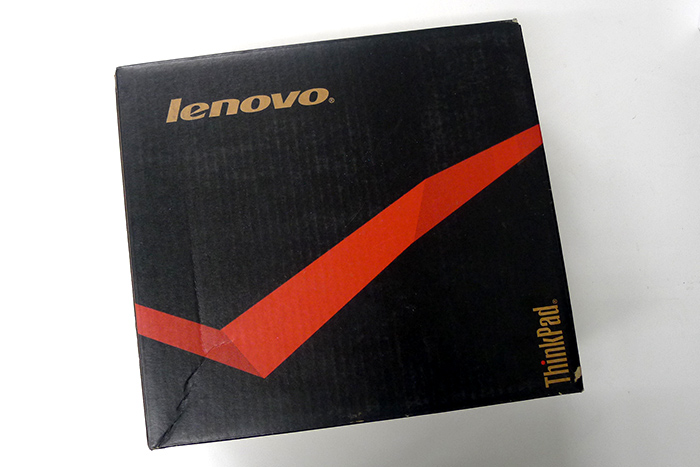
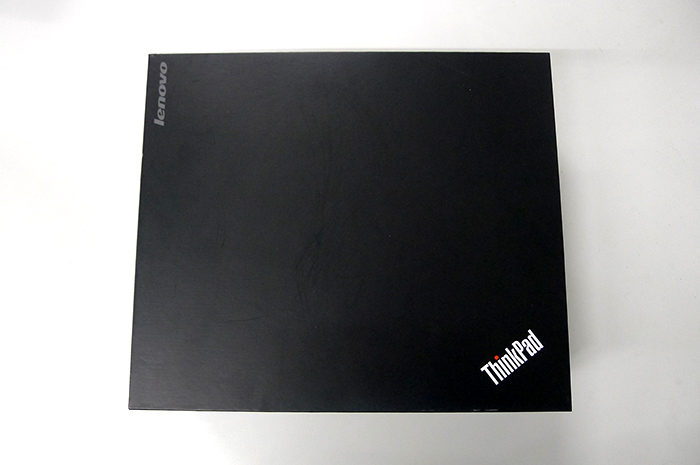

▲黑色底搭配红色元素的包装盒,实际上开始融合联想多个产品线的风格。



▲开箱物件。除了 ThinkPad 8 之外,还包括电源适配器和连接线(特殊线,后面会专门介绍到),以及质保卡和简单的产品说明书。另外里面 Office 的正版密钥应该是不少同学想要的吧。


▲作为一款 8.3 英寸屏幕的平板,ThinkPad 8 保持了很好的体型,单手拿挺轻松,430g 的重量在同级别当中不能算最轻,但毕竟是铝镁合金材质,强度和质感方面体现了竞争力。

▲侧面看看 ThinkPad 8,8.8mm 厚度的板子这么看确实挺薄的,但仍然保留了够用且“新一代”的功能接口——Micro HDMI 和 SD 卡插槽。


▲反过来看看背面。右上角 ThinkPad 标志当中的字母 i 会在亮屏状态下点亮小红点。另外值得一提的是 ThinkPad 8 支持定制,我们拿到的这台媒体体验机进行了图案的自定义,做工非常靠谱,类似之前我们玩过的 ThinkPad S3 的定制版,看来联想是打算把自定义、个性化这件事进行到底了——这绝对是件好事情,至少为购买者提供了更多的选择和可能性。

▲机身的右侧是电源/激活键和音量键,下方的接口供充电用,仔细看非常有意思,它实际上是 Micro USB 3.0 和 Micro USB 2.0 端口的合体,这意味着 ThinkPad 8 同时兼容两种连接线,现在随处可见的 2.0 数据线可以利用,如果需要更高速的传输,补一根 3.0 的 OTG 线就是。

▲看看标配的电源线的端口,USB 用以连接电源适配器。

▲和口袋本的 Moleskine 比比大小(霍比特人版的 Moleskine 图案和这台定制的 ThinkPad 8 还真有点异曲同工之妙呢),方便大家衡量参考。

▲留意左上角,有一个很大的光线感应器区域。

▲和老 ThinkPad 放一起看看,风格协调并且更现代了。
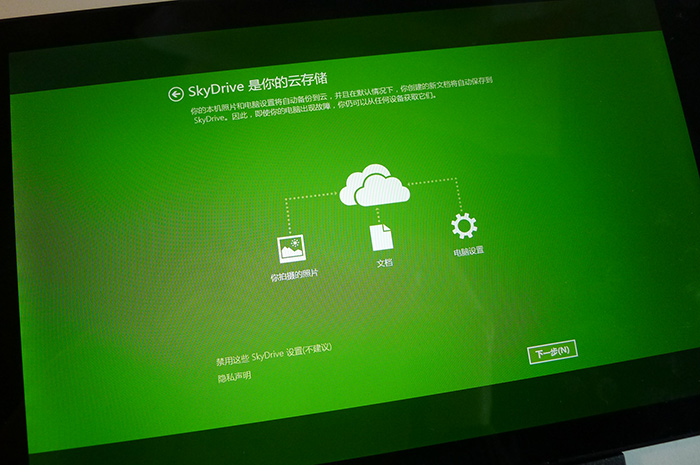
▲开机设置,SkyDrive(当然现在微软那边已经改名叫 OneDrive 了)的设置提到了很前面,这也是 Windows 8.1 系统的改变,进一步强调云存储,在后续使用当中会强调和 Office 的无缝衔接。


▲进入到熟悉的大色块界面。
配件是看点:磁性保护套上的小折角
在体验 ThinkPad 8 和 Windows 8.1 系统之前先来看看配件,名叫 Smart cover 的保护套算得上 ThinkPad 8 的一个小特色,它不仅通过磁性的方式和机身连接,并本身带有翻盖点亮屏幕的功能,而且它上面有一个小折角,这个折角会在使用平板当中快捷地切换到拍摄的状态。


▲开盖即点亮。

▲如果说“开盖即点亮”这个很多配件也提供有,那么这个折角就是专属设计了。

▲这样我们可以看到日常使用当中的作用体现,折角翻开之后也可以通过磁性吸附在保护套上,这时系统已经切换到拍摄界面——在 ThinkPad 8 任意界面下都可直接进入到拍摄状态,这是这一设计的作用,方便抓拍,避免因为切换太长时间而漏掉需要拍的内容。
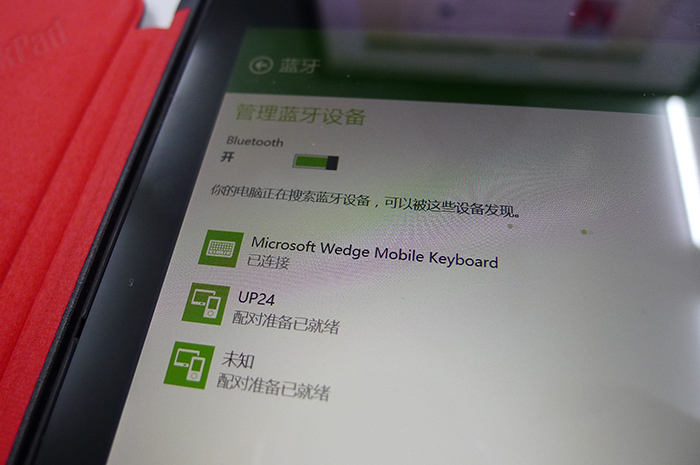
▲补充另外一个配件。如果要用 ThinkPad 8 完全取代主力电脑来使用,那么配上蓝牙键盘是必不可少的,而如果考虑到 ThinkPad 8 小屏幕超高分辨率的关系,蓝牙鼠标也是可以考虑的。

▲所以很长时间我们以这样的组合在玩 ThinkPad 8,很顺手。
快速体验各项功能,系统提升显而易见
搭载的 Windows 8.1 系统成为 ThinkPad 8 上又一个看点,这也赋予了 ThinkPad 8 更多的意义。这一版本号的更新对于微软来说是有里程碑意义的,而更加完善的功能我们可以在 ThinkPad 8 上体验到。
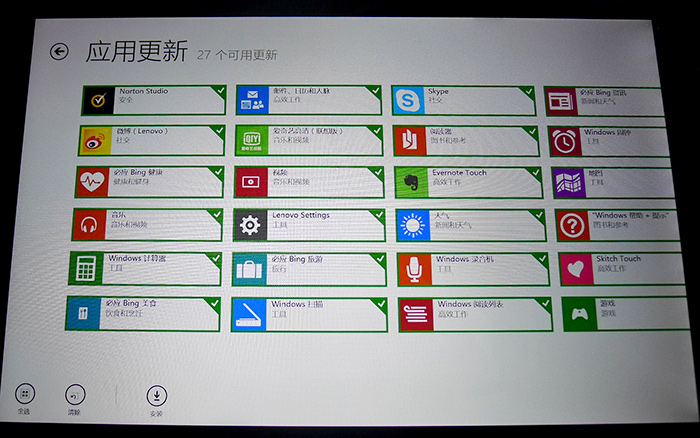
▲开机我们先更新一下应用。
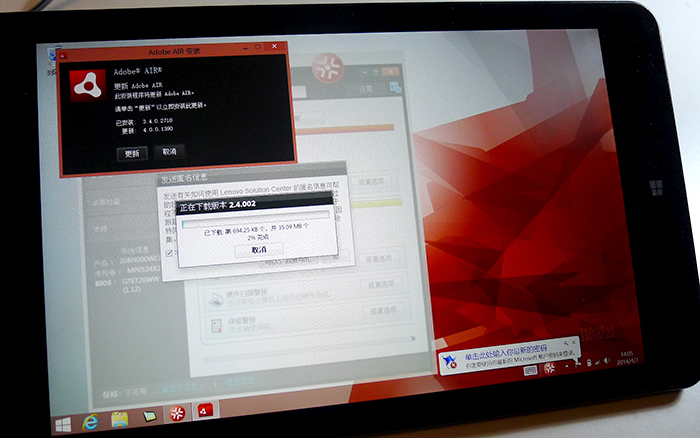
▲切换到传统的 Windows 桌面也有一些系统更新需要安装——时刻在提醒着我们这是完整版的 Windows 而不是 RT 之类的。
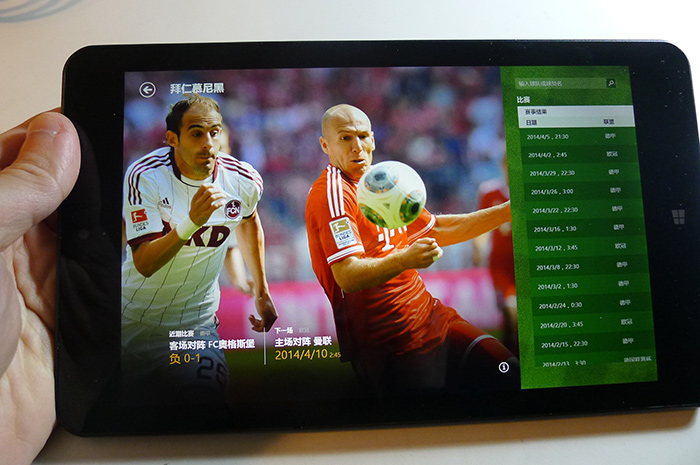
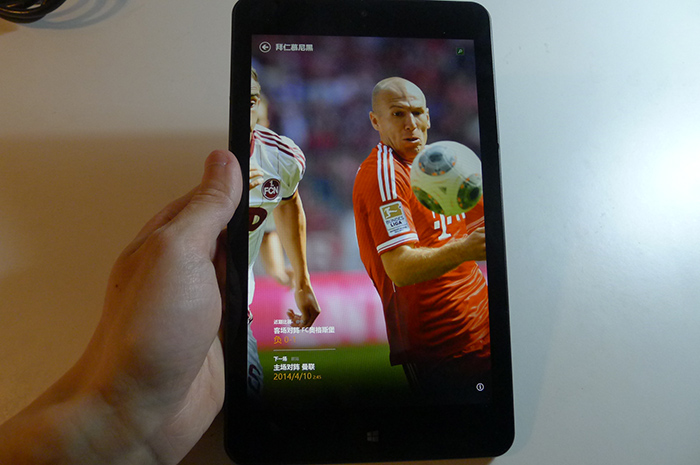
▲对 Windows 8 以上系统的兼容,竖屏和横屏的排布。

▲面对熟悉的系统界面。
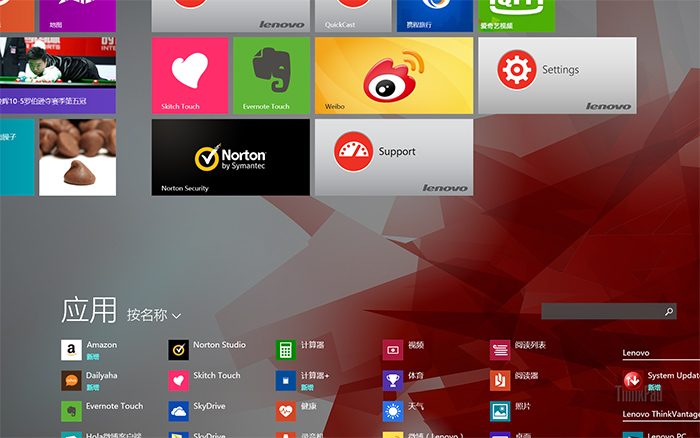
▲往下拖拽可以切换到全部应用的小 icon 模式,在这一界面下可以通过长按图标选择把图标挪到上面大色块当中。
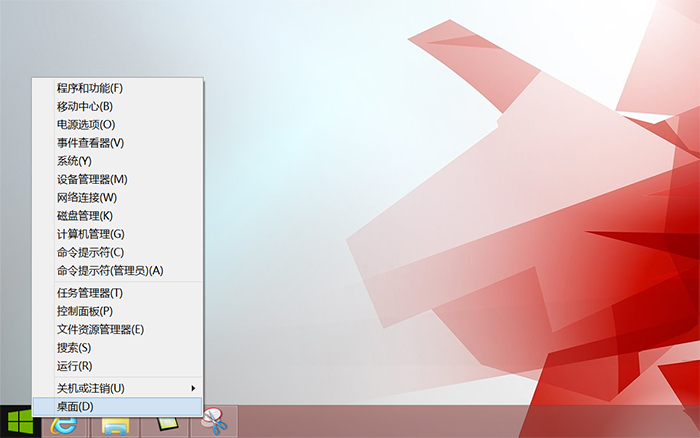
▲在传统桌面下增加了的“开始”功能,对用户习惯的妥协并不是坏事。
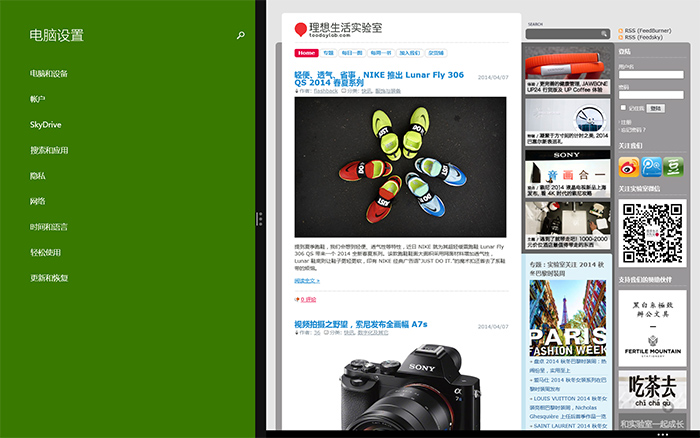
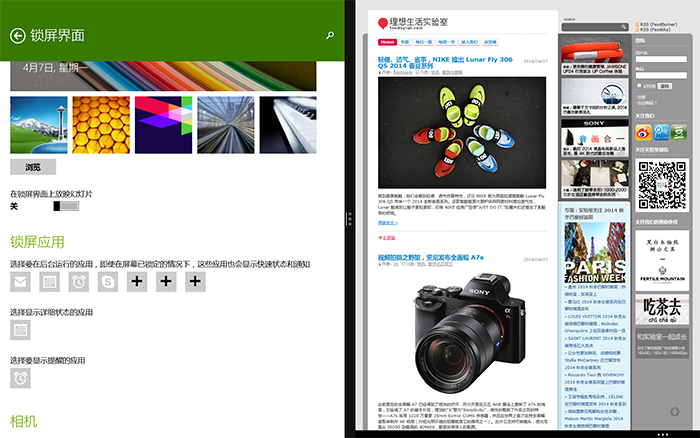
▲口碑一直很好的分屏功能。

▲新增的阅读列表功能,记录当前页面在以后进行阅读。通过从屏幕外向内滑动来选择共享方式。
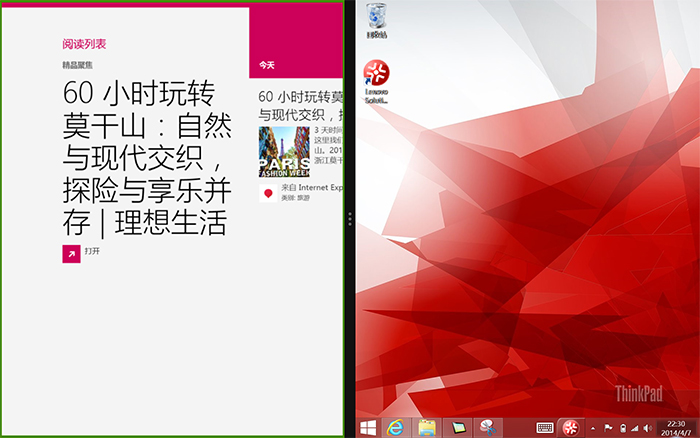
▲可以同时让 Metro UI 和传统桌面分屏。
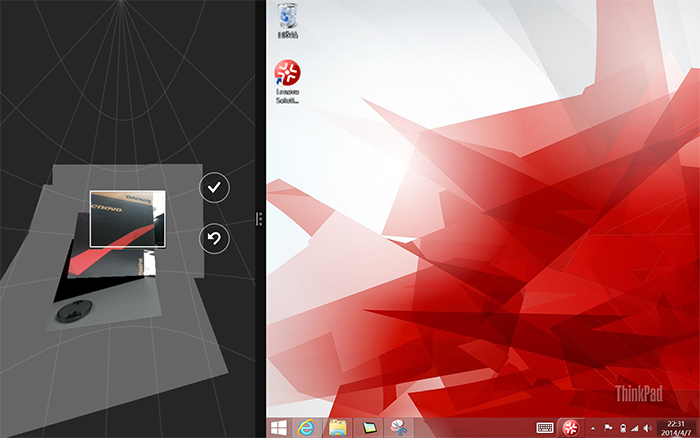
▲包括拍摄也可以在分屏的状态下完成(图上演示的是 ThinkPad 8 的全景拍摄功能),这样如果我们在传统桌面上进行任何工作,其实都不会受到影响。
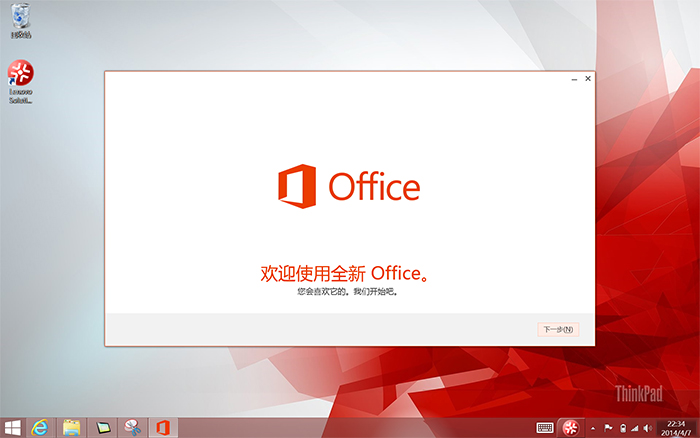
▲试试看 Office 吧。通过附送的密钥我们可以完成安装和配置,并且这个过程非常快。
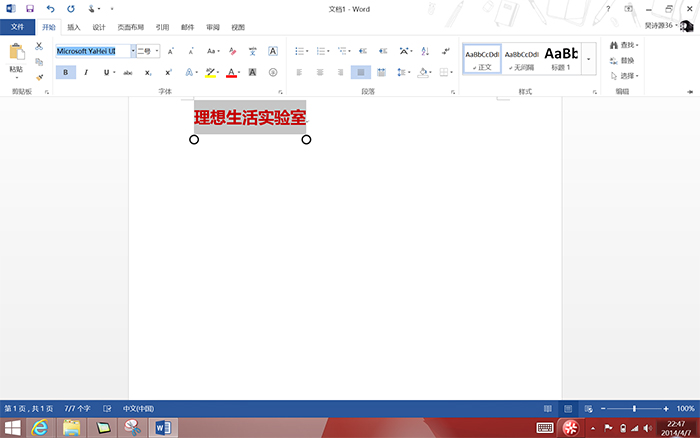
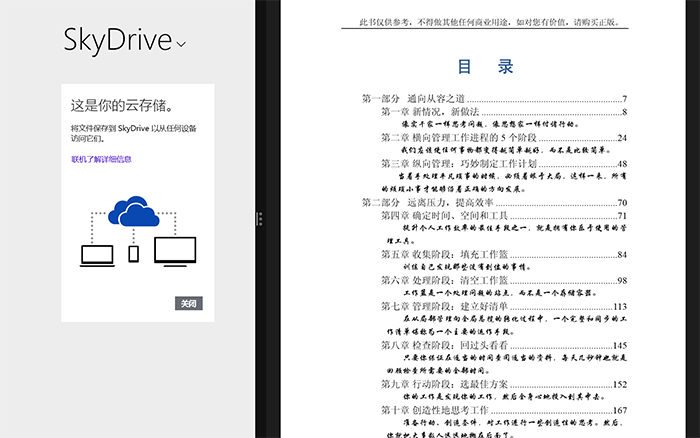
▲从云存储上面调用 PDF,ThinkPad 8 的尺寸让它非常方便用来当阅读器。

▲小细节,在拍摄一张照片完成之后,我们可以进入到图片回放界面,然后通过右边滚动的气泡(真像实验室的 logo)来在 15 张照片当中选择效果最优的一张。
小而全能,看 ThinkPad 8 所代表的平板新阶段
ThinkPad 8 算得上是一款完善且没有明显不足的产品,它的 Atom Z3770 处理器配置搭配 2GB 内存,让它可以取代主力电脑进行重度一些的使用(Photoshop 也没问题);而蓝牙连接和包括 HDMI、USB 3.0 在内的端口,也让 ThinkPad 8 可以同时着眼于当下与未来;再加上 800 万像素摄像头(F2.2 光圈并且支持 RAW)和专门的音频解码器等……包括折角保护壳这样有爱的“小心思”,都给用户留下了很大的可玩转空间。
同时 ThinkPad 8 的续航能力也同样值得信赖(标称 8 小时,实际正常使用到 6 小时以上问题不大),并有完整的 Windows 8.1 和 Office 所带来的功能与体验。所有的这些加在一起,就是 ThinkPad 8,2999 元的价格在同级别产品当中并不贵,它得到来自市场的呼声也并不显得奇怪。

如果要说一些不足,那可能是 ThinkPad 8 的屏幕分辨率实在太高,尤其在 Windows 传统的桌面下,要用触控的方式来“精细操作”传统的窗口会有些麻烦(如果 ThinkPad 8 有配置手写笔会比较好),重度使用的话我们建议用鼠标来进行操作。也是同样的原因,传统桌面下的显示内容偏小,因为一屏能显示的内容比较多,但如果从显示精度来考虑,ThinkPad 8 足够满足高分屏爱好者。
综合来看,ThinkPad 8 是一款值得尝试的产品,它是目前体验最完善的 Windows 8.1 系统平板,虽然微软的生态系统还在成长和完善当中,但就单款产品而言 ThinkPad 8 算得上是目前一款集大成的精品。而去年以来不断有明星机型更迭,联想也显然找到了属于自己的产品打造方式,在今年的 PC 市场,我们还有理由期待更多。
参考价格:2999 元
预购页面:京东

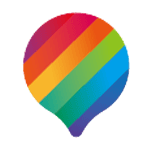
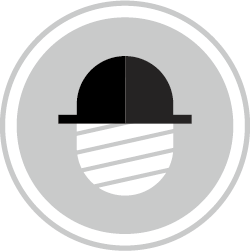
 吴诗源
吴诗源



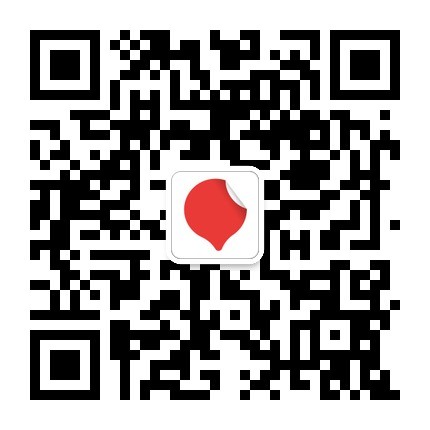
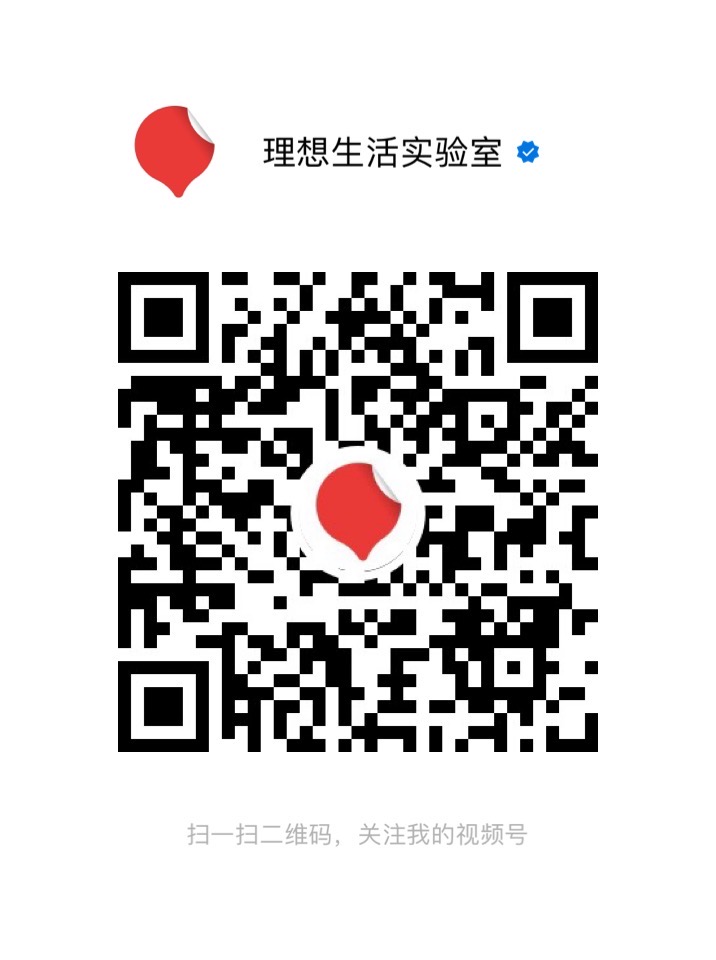

3条评论这货看上去很美,我玩过联想的比较低端的Windows8.1平板,桌面模式很难用手指操作。那还是720p的屏幕,1080p的话应该是更难按到按钮了,一定要配上笔才行,但是奇怪的是似乎没见到配笔的。另外,性能也是一个问题。我用了几分钟的感觉,Atom要跑稍微大一点的程序还是有点吃力的。大家都知道Windows用一段时间之后会越来越慢,时间长了效果会更差。最后是存储方面的问题。用习惯了数TB的硬盘,100GB会让很多人非常不习惯的。苹果和Google都在电脑和手机上使用了两种不同的操作系统,平板用的是手机的系统。微软曾经试图把Windows照搬到手机上,结果Windows Mobile被专门为移动触摸屏设备设计的iOS和Android彻底赶出了市场。但是微软并没有放弃一开始的指导思想,桌面和移动端的操作系统必须一致,这是微软最大的或者可能是唯一的优势。既然把桌面搬上手机不行,那就反过来,把手机搬上桌面,于是成就了这么个不伦不类的Windows 8。这一步明显迈得太大,扯到了蛋。于是8.1和刚刚发布的update是在把这个步子收回来。不过不管怎么说,新的Windows还是没有摆脱“不重启就能切换的双系统”这么个身份。这一系列8.1平板也就是这种尴尬的产物。Metro应用数量质量都不行,桌面应用不好操作,性能也不够。这几年的教训大概可以说明,要用一个操作系统统一桌面和移动端是不现实的,至少在目前是不现实的。
背后的自定义图案真的没有锦上添花...
什么都好,就是被该死的喇叭门给坑了